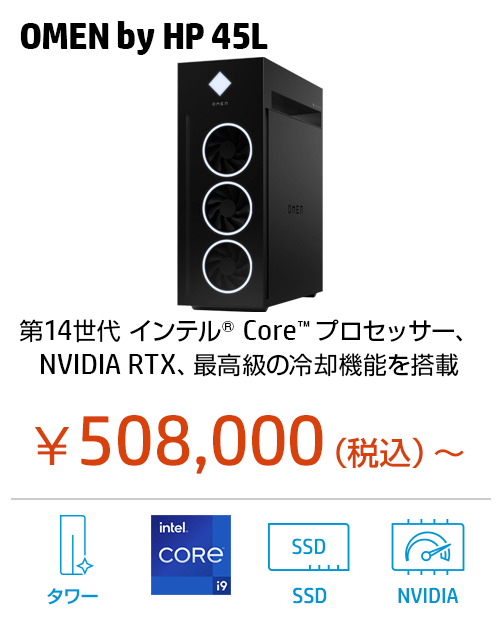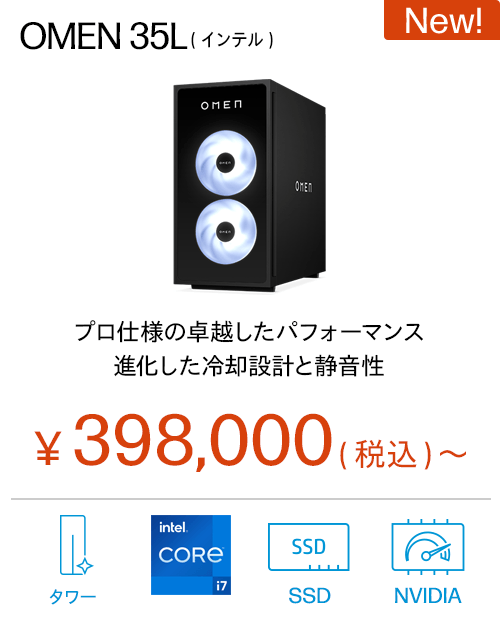ビジネスで使うパソコンは、その業務内容にもよりますが、一般的な業務だとしてもメール、ブラウザ、Officeソフトなどをマルチタスクで使用することがほとんどです。
さらに専門的な業務になると、上記に加えて様々な専門的なアプリケーションを使うことになります。
こういった状況の中で、低スペックのパソコンを使うとどうなるでしょうか。
ほとんどの場合、アプリの挙動がカクつく、一部のアプリケーションが立ち上がらない、パソコンが高熱になるなど、効率的な業務を阻害する要因となります。
つまり業務効率を上げるためにはハイスペックなパソコンが必要です。
ここでは、ビジネスシーンであまり使われないゲーミングパソコンがどれくらいビジネス用途に最適かをご紹介します。
ゲーミングパソコンは
どんなパソコンなの?

ゲーミングパソコンはその名の通り、PC用のゲームをプレイする目的に開発されたパソコンです。
実はPCでプレイできるゲームタイトルの中には、パソコン自体に高い性能が求められるものが多いです。
例えば美麗なゲーム画面の描画、さらにその美麗グラフィックスのキャラクターやカメラワークがプレイヤーの操作次第で様々な動きをすること、これらには高い処理能力と高い描画性能が必要となります。
また、ゲーム自体は数十GB以上のディスク領域が必要となり、かつゲームのデータの読み込みを快適にするためにほとんどのゲーミングパソコンは大容量のSSDが実装されています。
ゲームプレイ中は他のプレイヤーとチャットするためのチャットアプリを使用したり、人によっては同時にブラウザを立ち上げたり、プレイ動画の録画を行うなども実施するため、メモリも大容量のものが求められます。
これだけ高負荷の処理をさせていると、パソコンはすぐに高熱になりパフォーマンスが著しく低下するため、ゲーミングパソコンの多くは冷却機能にこだわっています。空冷のファンはもちろん、水冷式の冷却機能を搭載したパソコンも主流です。
ネットワークの遅延もオンラインゲームにおいては致命的なため、ネットワーク関連の機能なども最新のものを搭載しているパソコンがほとんどです。
つまりゲーミングパソコンとは、実はパソコンとしてもかなりハイスペックなものなのです。
ゲーミングパソコンを
ビジネスで活用する
メリットとデメリット

ゲーミングパソコンをビジネスで利用する
メリットとデメリットはなんでしょうか。
- 高い性能で業務のスピードアップ
- カクつき、アプリが立ち上がらないなどの問題が起こりづらく、ストレスが少ない
- 超高スペックなPCを必要とする業務以外、大体の業務で利用可能
- ゲーミングノートPCでも持ち運びには向かない重量とバッテリー駆動時間
- ゲーミングパソコン独特のデザイン
ゲーミングパソコンのメリットは何といってもその高い性能による業務のスピードアップです。
メールに添付されている重たいデータの読み込み、複数アプリケーションでの平行作業、そういったいわゆる重たい作業をするのに非常に向いています。つまりハイスペックのパソコンを導入すれば作業効率が上がるのと同じことがゲーミングパソコンの導入に際しても言えるのです。
さらに、動画編集や画像編集といった処理能力が必要とされるアプリケーションを動かすこともできるため、クリエイティブな作業を実施するのにも向いています。
一方で、ゲーミングパソコンは負荷の高い演算処理を実施するため通常のパソコン以上に電力を消費します。
そのことから、いわゆるモバイルパソコンといわれる製品とはバッテリーが大きく重く、かつ長時間使えないものが多いです。また、大型の空冷ファンやグラフィックボードなどもモバイルパソコンには無いもののためその部分でも重量が増えがちです。
ゲーミングパソコンといえばLEDで様々なカラーに光るイメージを持っている方もいるのではないでしょうか。もちろん製品によってはLEDを点灯させないなどもできるのですが、このあたりも業務内容によってはマッチしない方もいるかもしれません。
こんな業務の方は
ゲーミングパソコンがおすすめ

事務作業中心の方
オフィスの自分の席で事務作業を中心に業務をされる方にはゲーミングパソコンがおすすめです。パソコンの処理能力が高いことで作業スピードアップが見込めます。

デザイン・広告関連
デザイン系の業務をされる方にもゲーミングパソコンがおすすめです。
Adobeのソフトをはじめとした編集ソフトなどもゲーミングパソコンでサクサクと動かすことができます。

研究系・データ分析
研究系・データ解析系の業務をされている方にもゲーミングパソコンがおすすめです。
本格的なものに関してはより上位のWorkstationをおすすめしますが、ご利用されているソフトウェアによってはゲーミングパソコンでも問題なく動作するものも多くあります。